在 SDX 设备上配置 SNMP
您可以在 NetScaler SDX 设备上配置 SNMP 代理以生成异步事件,这些事件称为陷阱。每当 SDX 设备出现异常情况时,就会生成陷阱。然后,这些陷阱被发送到名为 t rap listener 的远程设备,该设备向 SDX 设备上的异常情况发出信号。
除了配置 SNMP 陷阱目的地、下载 MIB 文件和配置一个或多个 SNMP 管理器外,您还可以为 SNMPv3 查询配置 NetScaler SDX 设备。
下图说明了具有启用并配置了 SNMP 的 SDX 设备的网络。在图中,每个 SNMP 网络管理应用程序都使用 SNMP 与 SDX 设备上的 SNMP 代理进行通信。
图 1.支持 SNMP 的 SDX 设备
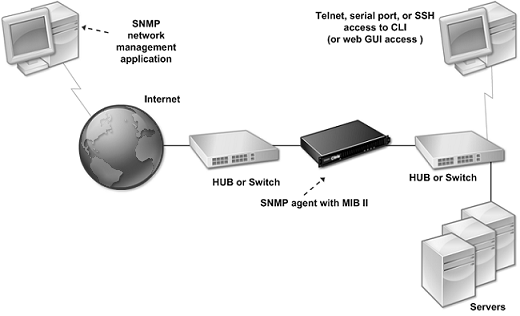
SDX 设备上的 SNMP 代理会生成仅符合 SNMPv2 的陷阱。支持的陷阱可以在 SDX MIB 文件中查看。您可以从 SDX 用户界面的“下载”页面下载此文件。
添加 SNMP 陷阱目的地
-
在配置选项卡的导航窗格中,展开“系统”>“SNMP”,然后单击“SNMP 陷阱目标”。
-
在 SNMP 陷阱目的地窗格中,单击添加。
-
在“配置 SNMP 陷阱目标”页中,指定以下参数的值:
- 目标服务器-要向其发送 SNMP 陷阱消息的陷阱侦听器的 IPv4 地址。
- port-陷阱侦听器侦听陷阱消息的 UDP 端口。必须与陷阱侦听器上的设置相匹配,否则监听器将丢弃消息。最小值:1。默认值:162。
- 社区-随陷阱消息一起发送的密码(字符串),以便陷阱侦听器可以对其进行身份验证。可以包含字母、数字和连字符 (-)、句点 (.) 哈希 (#)、空格 ()、at (@)、等于 (=)、冒号 (:) 和下划线 (_) 字符。 注意:在陷阱侦听器设备上指定相同的团体字符串,否则监听器将丢弃消息。默认值:公开。
-
单击“添加”,然后单击“关闭”。您添加的 SNMP 陷阱目标将显示在“SNMP 陷阱”窗格中。
要修改 SNMP 陷阱目标的参数值,请在“SNMP 陷阱目的地”窗格中选择要修改的陷阱目的地,然后单击“修改”。在“修改 SNMP 陷阱目标”对话框中,修改参数。
要删除 SNMP 陷阱,请在“SNMP 陷阱目的地”窗格中选择要删除的陷阱目的地,然后单击“删除”。在“确认”消息框中,单击以删除 SNMP 陷阱目标。
正在下载 MIB 文件
在开始监视 SDX 设备之前,必须下载以下文件。
SDX-MIB-smiv2.mib. 此文件由 SNMPv2 管理器和 SNMPv2 陷阱侦听器使用。
该文件包括提供特定于 SDX 的事件的 NetScaler 企业 MIB。
下载 MIB 文件
- 登录 SDX 设备用户界面的“下载”页面。
- 在“SNMP 文件”下,单击“SNMP v2-MIB 对象定义”。您可以使用 MIB 浏览器打开该文件。
添加 SNMP 管理器社区
在 SDX 设备上配置 SNMP 管理器,以查询和监视设备上托管的装置和受管设备。此外,您必须向 SNMP 管理器提供所需的特定于设备的信息。对于 IPv4 SNMP 管理器,您可以指定主机名而不是管理器的 IP 地址。如果这样做,则必须添加一个将 SNMP 管理器的主机名解析为其 IP 地址的 DNS 名称服务器。
至少配置一个 SNMP 管理器。如果未配置 SNMP 管理器,则设备不会接受或响应来自网络上任何 IP 地址的 SNMP 查询。如果配置一个或多个 SNMP 管理器,设备将仅接受并响应来自这些特定 IP 地址的 SNMP 查询。
配置 SNMP 管理器
- 在“配置”选项卡的导航窗格中,展开“系统”,然后展开“SNMP”。
- 单击“管理员”。
- 在详细信息窗格中,单击 Add(添加)。
- 在创建 SNMP 管理器社区页面中,设置以下参数:
- SNMP 管理器— SNMP 管理器的 IPv4 地址。或者,您可以指定已分配给 SNMP 管理器的主机名,而不是 IPv4 地址。如果这样做,则必须添加一个将 SNMP 管理器的主机名解析为其 IP 地址的 DNS 名称服务器。
- 团体— SNMP 团体字符串。可以包含 1 到 31 个字符,包括大写和小写字母、数字、连字符 (-)、句点 (.) 磅 (#)、at (@)、等于 (=)、冒号 (:) 和下划线 (_) 字符。
- 选中 启用管理网络 复选框以使用子网掩码指定 SNMP 管理器。
- 在“网络掩码”字段中,输入 SNMP 团体的子网掩码。
- 单击“添加”,然后单击“关闭”。
为 SNMPv3 查询配置 SDX 设备
SNMPv3 基于 SNMPv1 和 SNMPv2 的基本结构和体系结构。但是,SNMPv3增强了基本体系结构,以整合管理和安全功能,例如身份验证、访问控制、数据完整性检查、数据来源验证、消息及时性检查和数据机密性。
NetScaler SDX 设备支持以下实体,这些实体使您能够实现 SNMPv3 的安全功能:
- SNMP 视图
- SNMP 用户
这些实体协同工作以实现 SNMPv3 安全功能。创建视图是为了允许访问 MIB 的子树。
添加 SNMP 管理器
配置 SDX 设备以允许相应的 SNMP 管理器对其进行查询。还要向 SNMP 管理器提供所需的特定于设备的信息。对于 IPv4 SNMP 管理器,您可以指定主机名而不是管理器的 IP 地址。如果这样做,则必须添加一个将 SNMP 管理器的主机名解析为其 IP 地址的 DNS 名称服务器。
至少配置一个 SNMP 管理器。如果未配置 SNMP 管理器,则设备不会接受或响应来自网络上任何 IP 地址的 SNMP 查询。如果配置一个或多个 SNMP 管理器,设备将仅接受并响应来自这些特定 IP 地址的 SNMP 查询。
要配置 SNMP 管理器,请执行以下操作:
- 导航到 系统 > 配置 页面。
- 在“配置”选项卡的导航窗格中,展开“系统”,然后展开“SNMP”。
- 单击“管理员”。
- 在详细信息窗格中,单击 Add(添加)。
- 在“添加 SNMP 管理器社区”对话框中,设置以下参数:
- SNMP 管理器— SNMP 管理器的 IPv4 地址。或者,您可以指定已分配给 SNMP 管理器的主机名,而不是 IPv4 地址。如果这样做,则必须添加一个将 SNMP 管理器的主机名解析为其 IP 地址的 DNS 名称服务器。
- 团体— SNMP 团体字符串。可以包含 1 到 31 个字符,包括大写和小写字母、数字、连字符 (-)、句点 (.) 磅 (#)、at (@)、等于 (=)、冒号 (:) 和下划线 (_) 字符。
- 单击“添加”,然后单击“关闭”。
配置 SNMP 视图
SNMP 视图限制用户访问 MIB 的特定部分。SNMP 视图用于实现访问控制。
配置视图
- 在“配置”选项卡的导航窗格中,展开“系统”,然后展开“SNMP”。
- 单击“视图”。
- 在详细信息窗格中,单击 Add(添加)。
- 在“添加 SNMP 视图”对话框中,设置以下参数:
- 名称-SNMPv3 视图的名称。可包含 1-31 个字符,包括大写和小写字母、数字、连字符 (-)、句点 (.) 磅 (#)、at (@)、等于 (=)、冒号 (:) 和下划线 (_) 字符。选择有助于识别 SNMPv3 视图的名称。
- 子树-要与此 SNMPv3 视图关联的 MIB 树的特定分支(子树)。将子树指定为 SNMP OID。
- 类型 (Type)-在此视图中或从该视图中包括或排除由子树参数指定的子树。如果在 SNMPv3 视图中包含了子树(如 A),并且想要从 SNMPv3 视图中排除 A 的特定子树(如 B),则此设置非常有用。
配置 SNMP 用户
创建 SNMP 视图后,请添加 SNMP 用户。SNMP 用户可以访问查询 SNMP 管理器所需的 MIB。
配置用户
- 在“配置”选项卡的导航窗格中,展开“系统”,然后展开“SNMP”。
- 单击“用户”。
- 在详细信息窗格中,单击 Add(添加)。
- 在“创建 SNMP 用户”页中,设置以下参数:
- 名称 — SNMPv3 用户的名称。可包含 1-31 个字符,包括大写和小写字母、数字、连字符 (-)、句点 (.) 磅 (#)、at (@)、等于 (=)、冒号 (:) 和下划线 (_) 字符。
- 安全级别-设备与 SNMPv3 用户之间的通信所需的安全级别。选择以下选项之一:
- noAuthNoPriv — 既不需要身份验证也不需要加密。
- authNoPriv—需要身份验证但不需要加密。
- authPriv—需要身份验证和加密。
- 身份验证协议-设备和 SNMPv3 用户用于对他们之间的通信进行身份验证的身份验证算法。在 SNMP 管理器中配置 SNMPv3 用户时,请指定相同的身份验证算法。
- 身份验证密码-身份验证算法要使用的密码短语。可包含 1—31 个字符,包括大写和小写字母、数字以及连字符 (-)、句点 (.) 磅 (#)、空格 ()、at (@)、等于 (=)、冒号 (:) 和下划线 (_) 字符。
- 隐私协议-设备和 SNMPv3 用户用于加密他们之间的通信的加密算法。在 SNMP 管理器中配置 SNMPv3 用户时,请指定相同的加密算法。
- 视图名称 — 要绑定到此 SNMPv3 用户的已配置 SNMPv3 视图的名称。SNMPv3 用户可以以 INCLUDED 类型访问绑定到此 SNMPv3 视图的子树,但无法访问类型为 EXCLUDED 的子树。
配置 SNMP 警报
设备提供了一组预定义的条件实体,称为 SNMP 警报。当满足为 SNMP 警报设置的条件时,设备会生成 SNMP 陷阱消息,这些消息将发送到已配置的陷阱侦听器。例如,启用 deviceAdded 警报后,只要在设备上配置了设备(实例),就会生成一条陷阱消息并将其发送到陷阱侦听器。您可以为 SNMP 警报分配严重级别。执行此操作时,相应的陷阱消息将分配给该严重性级别。
以下是设备上定义的严重性级别(按严重性递减顺序排列):
- 严重
-
重大
- 次要
- 警告
- 信息性(默认)
例如,如果您为名为 deviceAdded 的 SNMP 警报设置了“警告”严重性级别,则会为添加设备时生成的陷阱消息分配警告严重性级别。
您还可以配置 SNMP 警报,以便在满足该警报上的条件时记录生成的相应陷阱消息。
要修改预定义的 SNMP 警报,请单击 系统 > SNMP > 警报。